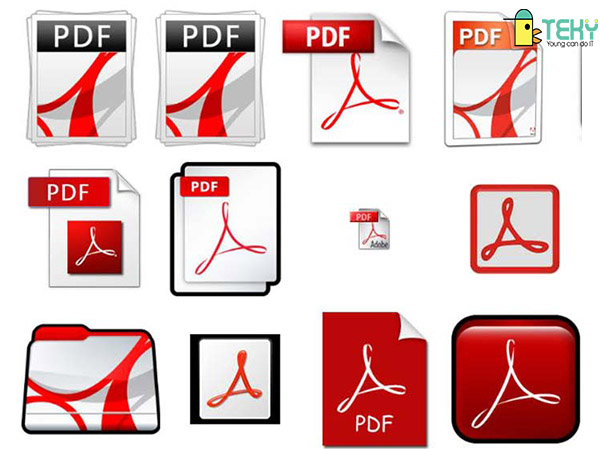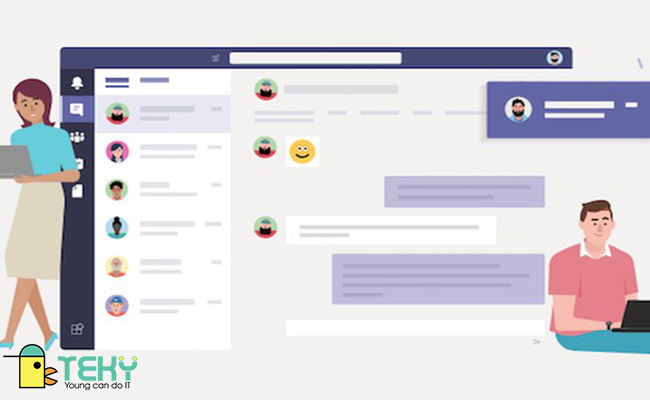Cách ẩn tất cả bài viết trên facebook trên điện thoại mới nhất
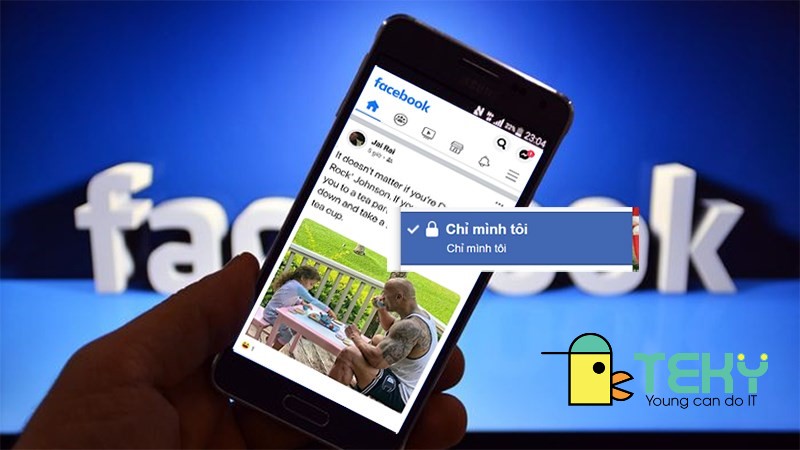
Bạn muốn ẩn tất cả các bài viết trên trang cá nhân mà mất quá nhiều thời gian? Đừng lo, bài viết này sẽ hướng dẫn bạn cách ẩn tất cả bài viết trên facebook hàng loạt một cách nhanh chóng.
Lợi ích của việc ẩn bài viết trên Facebook
- Không muốn người khác tìm hiểu quá khứ đăng bài của bạn.
- Không muốn công khai quá nhiều thông tin trên Facebook.
- Dọn dẹp các bài đăng không phù hợp.
Hướng dẫn cách ẩn tất cả bài viết trên facebook
Bài hướng dẫn được thực hiện trên điện thoại VSmart Active 3, có thể thực hiện tương tự trên máy tính, điện thoại hệ điều hành Android, iOS khác.
>>> Xem thêm : Cách đổi font chữ trên Facebook đơn giản, ai cũng làm được
1. Hướng dẫn cách ẩn tất cả bài viết trên facebook nhanh
Vào trang Facebook cá nhân của bạn > Chọn Bài viết bạn muốn ẩn > Chọn dấu 3 chấm bên cạnh bài viết > Chọn Chỉnh sửa quyền riêng tư > Chọn chế độ Chỉ mình tôi.
2. Hướng dẫn chi tiết
Bước 1: Vào trang Facebook cá nhân của bạn > Chọn dấu 3 chấm bên góc phải bài viết mà bạn muốn ẩn.
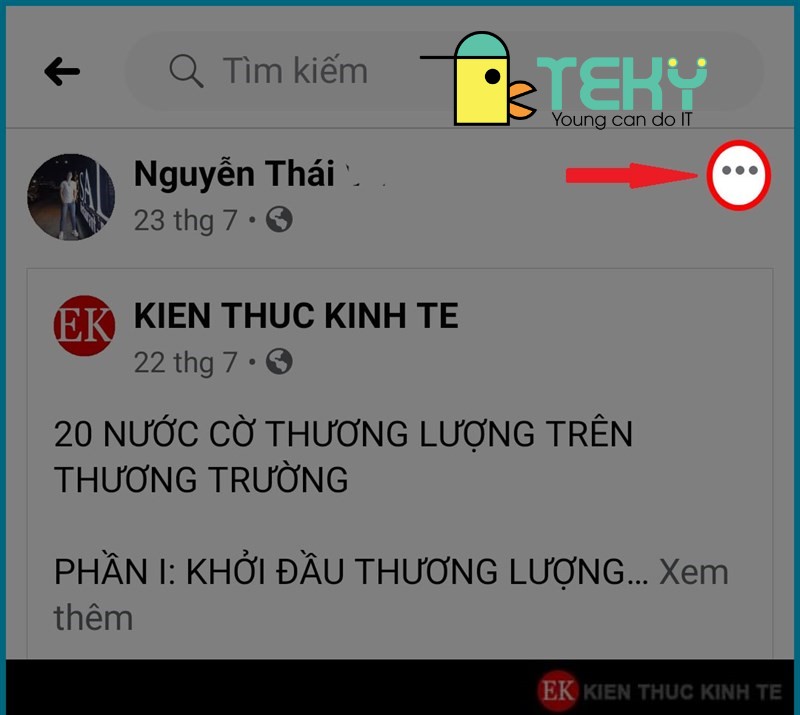
Bước 2: Chọn mục Chỉnh sửa quyền riêng tư.
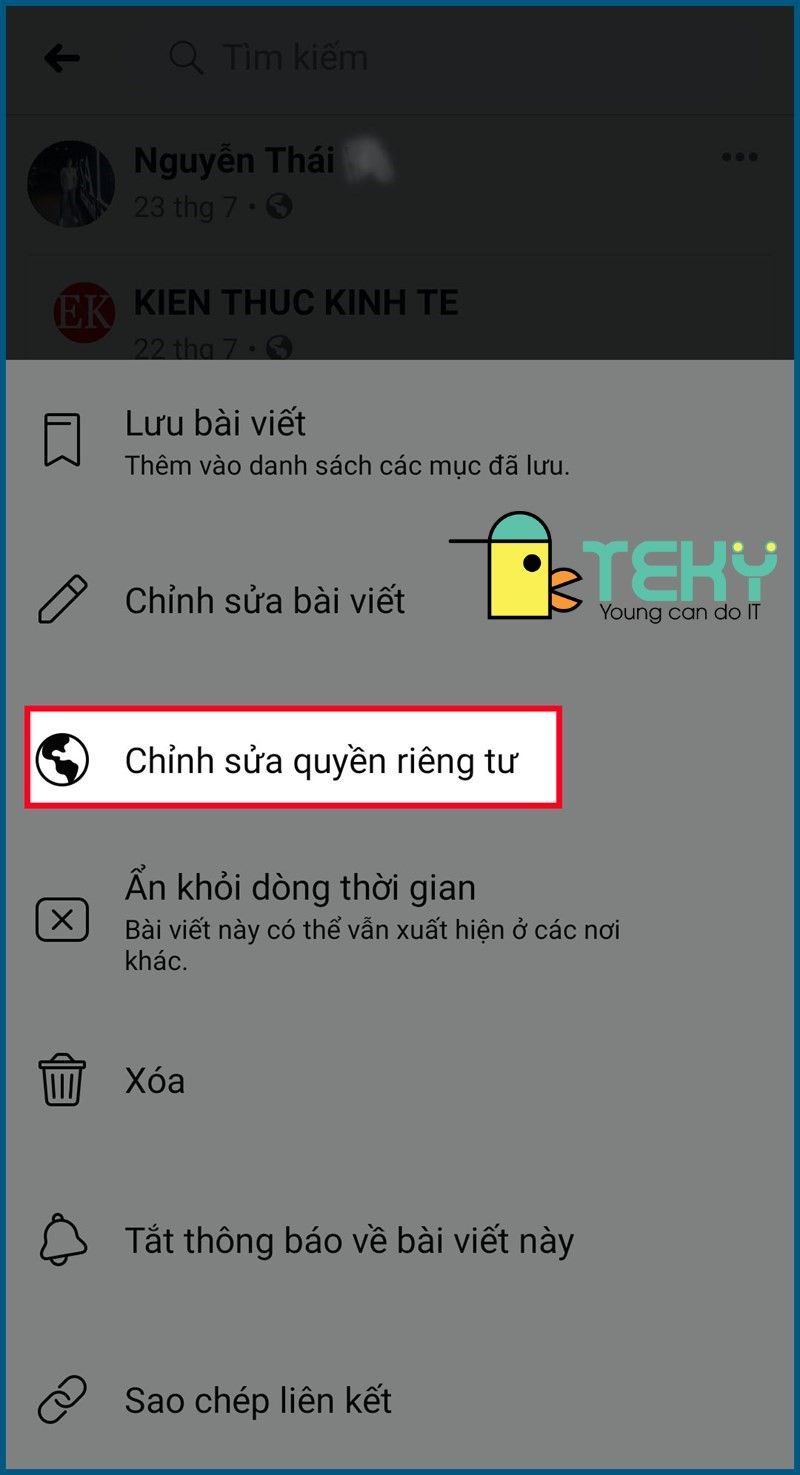
Bước 3: Nhấn Xem thêm > Nhấn chọnchế độ Chỉ mình tôi là hoàn tất việc ẩn. Chỉ có bạn mới nhìn thấy bài viết đó.
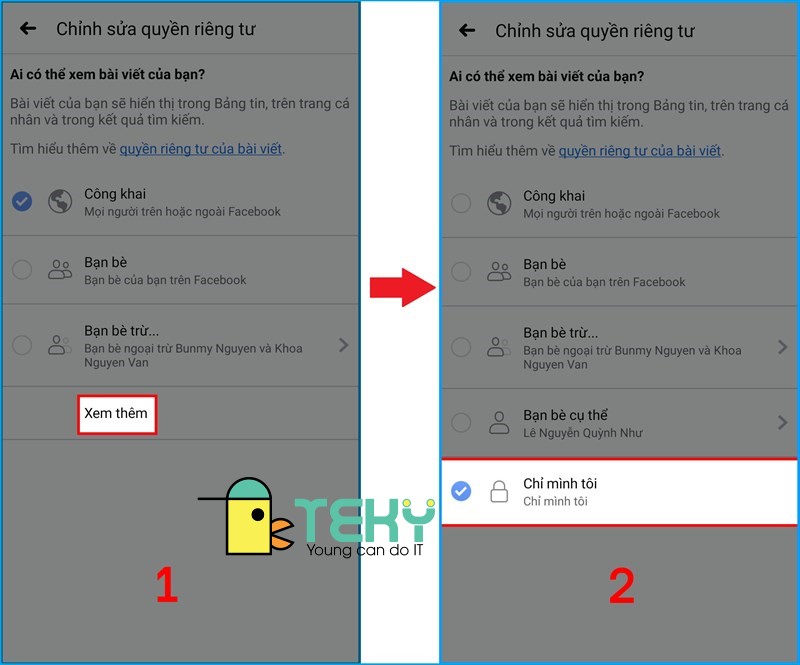
Hướng dẫn cách ẩn hàng loạt bài viết Facebook dựa theo mốc thời gian bằng MonokaiToolkit
Bài hướng dẫn được thực hiện trên điện thoại VSmart Active 3, có thể thực hiện tương tự trên các điện thoại hệ điều hành Android khác.
1. Những điều cần lưu ý khi sử dụng MonokaiToolkit
- Việc ẩn hàng loạt bài viết trên Facebook bằng một ứng dụng thứ 3 không thuộc quyền quản lý của Facebook có thể sẽ khiến bạn bị dính checkpoint và bị khóa tài khoản Facebook tạm thời.
- Để tránh điều này bạn hãy chắc chắn rằng tài khoản Facebook đó là của chính bạn và có đầy đủ thông tin số điện thoại, email. Điều đó là rất cần thiết cho việc xác thực và lấy lại tài khoản khi mắc phải vấn đề checkpoint.
- Bên cạnh đó, bạn nên thực hiện cài đặt xác minh bảo mật 2 bước cho Facebook của bạn.
- Ứng dụng sẽ không chịu trách nhiệm về việc tài khoản của bạn bị dính checkpoint do Facebook quét đăng nhập.
- Nếu chẳng may bị khóa, bạn có thể chờ đợi hết thời gian khóa và đăng nhập lại Facebook hoặc thử các cách mở khóa Facebook.
- Sau khi ẩn hàng loạt bài viết, lời khuyên là bạn nên hủy liên kết giữa Facebook của bạn và ứng dụng MonokaiToolkit để tránh việc bị lộ, rò rỉ thông tin cá nhân.
Để thực hiện việc đó, bạn có thể vào Facebook và chọn mục Cài đặt. Chọn tiếp Ứng dụng và trang web. Cuối cùng, chọn Tắt 2 lần để xóa tài khoản của bạn khỏi các trang web và ứng dụng mà bạn đã đăng nhập bằng Facebook.
>>> Xem thêm : Tìm kiếm bằng hình ảnh trên điện thoại đơn giản ít ai biết
2. Hướng dẫn nhanh
- Đăng nhập ứng dụng Monokai Toolkit, chọn Xem tất cả tại mục Feature.
- Chọn Truy cập tại mục Đặt quyền riêng tư bài viết.
- Chọn Chỉ mình tôi tại mục Quyền riêng tư.
- Chọn mốc thời gian chứa những bài viết bạn muốn ẩn tại mục Từ ngày, Đến ngày.
- Nhấn Đặt quyền riêng tư là xong.
3. Hướng dẫn cách ẩn tất cả bài viết trên facebook chi tiết
Bước 1: Đăng nhập ứng dụng Monokai Toolkit, chọn Xem tất cả tại mục Feature. Sau đó, bạn kéo xuống dưới mục Đặt quyền riêng tư bài viết, chọn Truy cập.
Nếu chưa có ứng dụng, bạn có thể tải về tại Link tải MonokaiToolkit cho Android
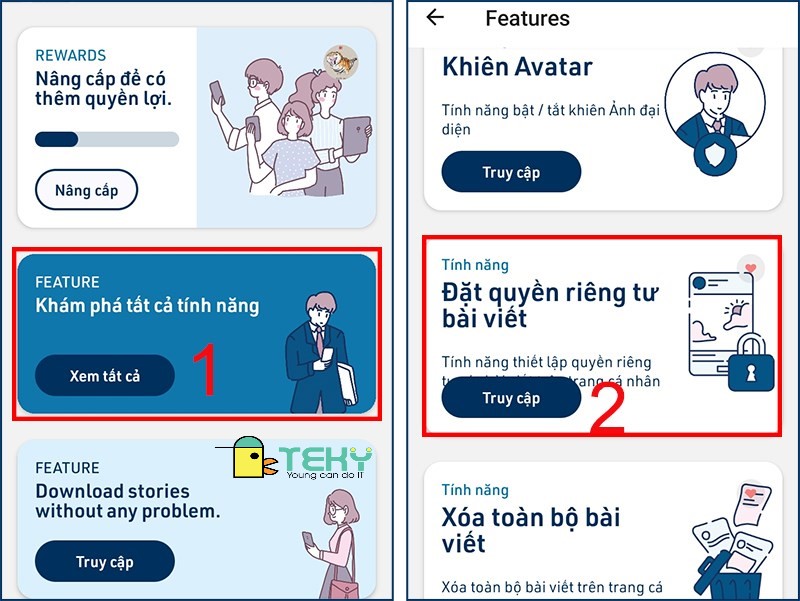
Chọn Xem tất cả rồi chọn Truy cập
>>> Xem thêm : Cách bật chế độ theo dõi trên Facebook – cách chuyên nghiệp nhất!
Bước 2: Tại đây, bạn bắt đầu thiết lập ẩn toàn bộ bài viết bằng cách:
- Chọn Chỉ mình tôi tại mục Quyền riêng tư.
- Chọn mốc thời gian chứa những bài viết bạn muốn ẩn tại mục Từ ngày, Đến ngày.
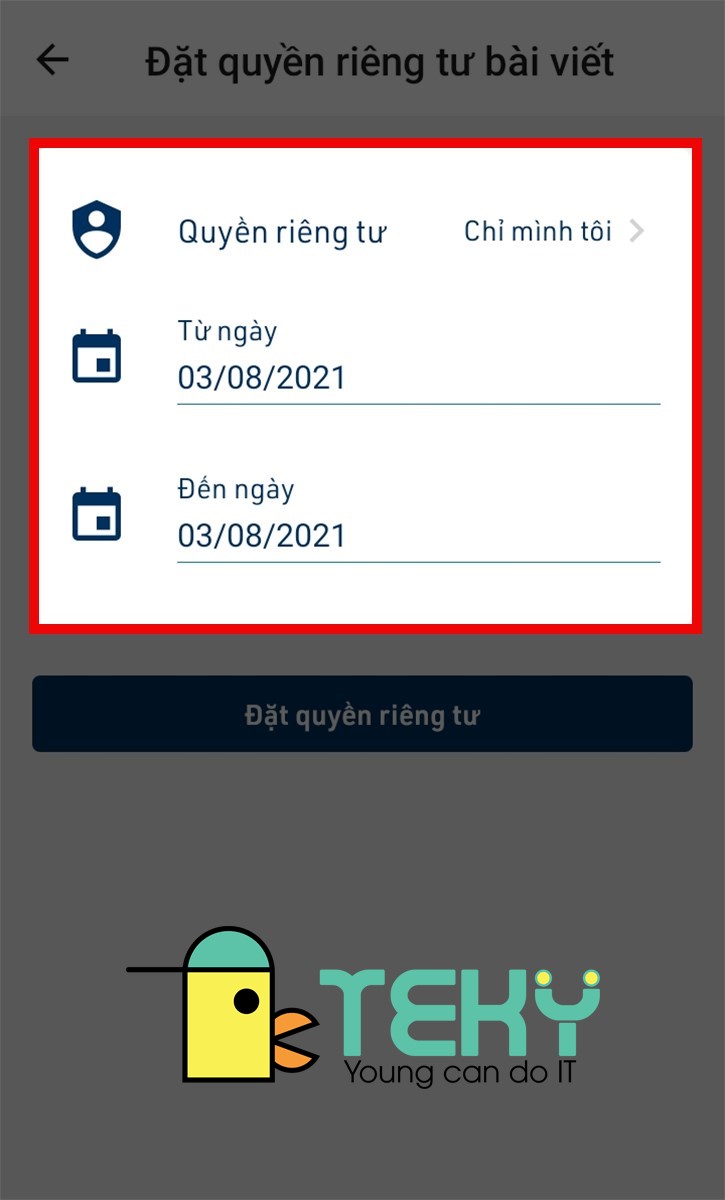
Chọn thiết lập Chỉ mình tôi, chọn mốc thời gian
Bước 3: Cuối cùng nhấn Đặt quyền riêng tư là bạn đã có thể ẩn hàng loạt bài viết trên Facebook dựa theo mốc thời gian đăng bài đã chọn.
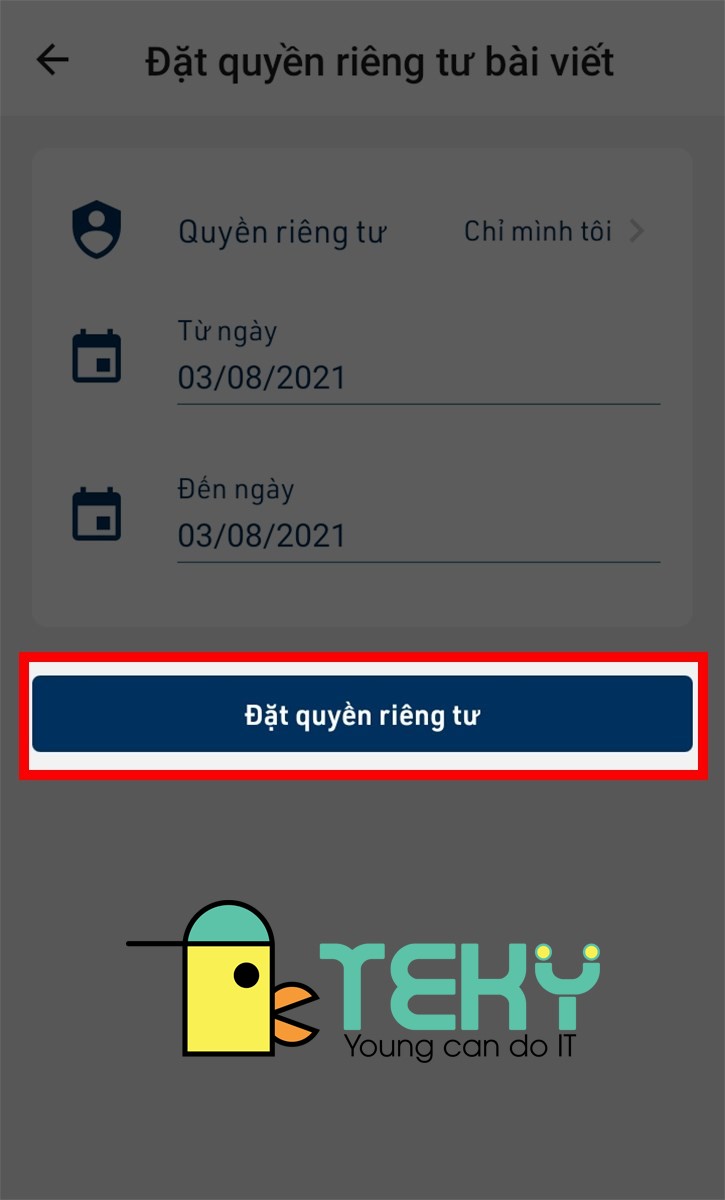
Chọn Đặt quyền riêng tư
Trên là cách ẩn tất cả bài viết trên facebook hàng loạt một cách nhanh chóng..Nếu bạn có thắc mắc trong lúc thao tác, hãy để lại bình luận để được giải đáp nhé!
Xem thêm: Cách ẩn ngày sinh trên facebook – 2 cách đơn giản bạn không nên bỏ qua